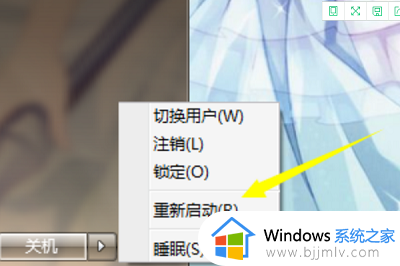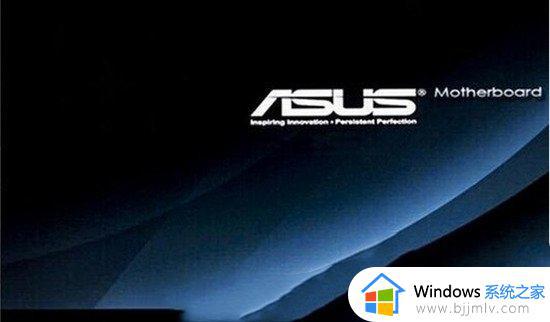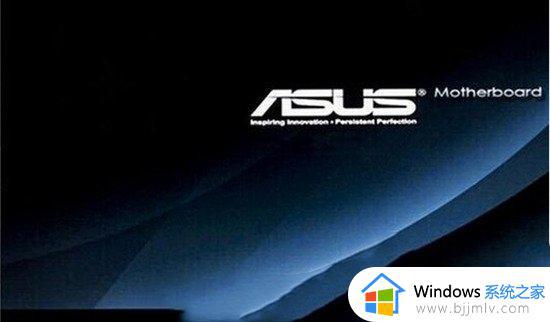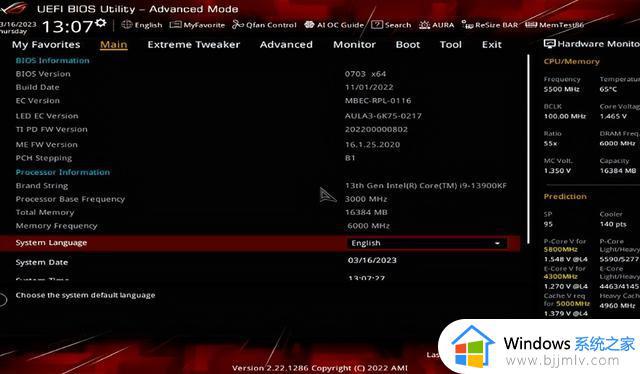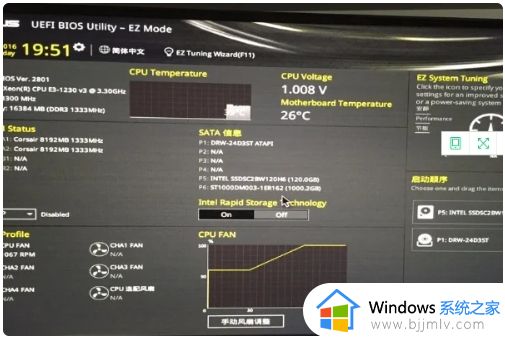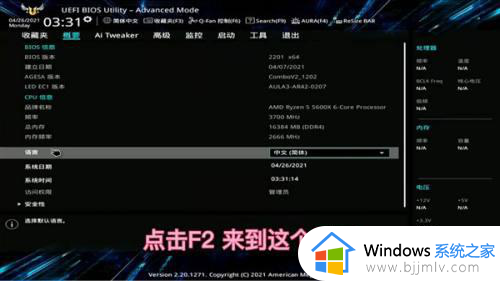华硕主板怎么重置bios 华硕主板怎么恢复默认bios设置
更新时间:2023-03-10 11:06:41作者:haoxt
电脑主板bios里面都会保存一些系统相关设置,如果不小心改错bios设置也不用担心,我们可以通过恢复默认bios的方式进行还原。有用户使用的是华硕主板,不知道华硕主板怎么重置bios设置,其实方法很简单,接下来小编就来和大家介绍华硕主板怎么恢复默认bios设置的方法。
华硕主板bios如何恢复出厂设置:
1、如果我们电脑是开机状态,可以先关机或者是重启电脑。
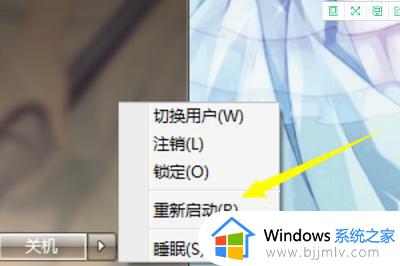
2、在电脑启动的时候,一直按F8或者是F2打开BIOS设置页面。
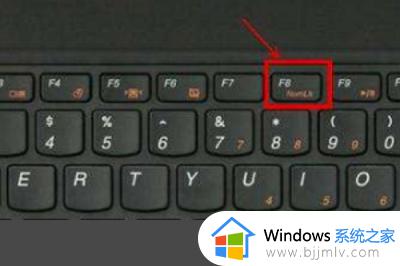
3、在打开的BIOS界面中找到找到EXIT标签,点击进入。
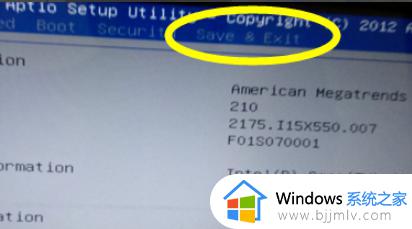
4、在打开的Exit界面中,单击Restore Defaults或Load Optimized Defaults。
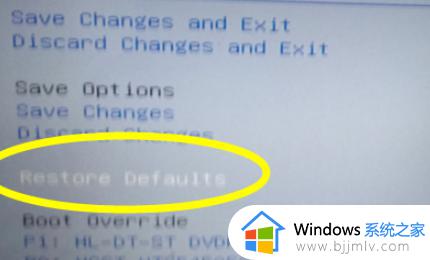
5、打开的界面中如果出现以下提示的话,就是重置出厂配置的窗口了。
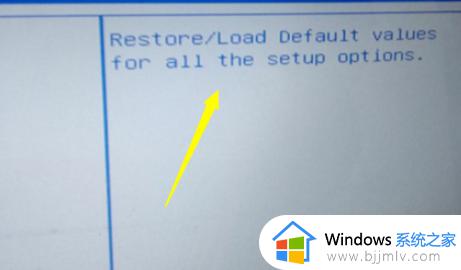
6、确认之后,按下回车键。在弹出的对话框中单击“yes”即可恢复出厂设置。
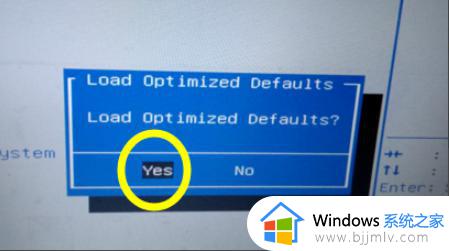
以上就是华硕主板怎么恢复默认bios设置的方法,如果你不小心把华硕主板bios设置错了,就可以参考上面的教程来还原bios设置。